各类雨林木风XP/雨林木风WIN7系统中文件夹加密的使用
各类XP/WIN7系统中文件夹加密的使用:加密建立在对信息进行数学编码和解码的基础上。我们使用的加密类型分为两种密钥-- 一种是公共密钥,一种是私人密钥。您发送信息给我们时,使用公共密钥加密信息。一旦我们收到您的加密信息,我们则使用私人密钥破译信息密码。同一密钥不能既是加密信息又是解密信息。因此,使用私人密钥加密的信息只能使用公共密钥解密,反之亦然,以确保您的信息安全。
在选择文件夹加密软件时可以根据自己需要选择,不过最好是选择一些好的加密软件.
最新XP纯净版系统中为文件夹加密的个人技艺由系统达人官网率先整理分享,带来此教程的目的就是能够提供一个更安全的防护措施给一直支持XP纯净版系统的你,为自己重要的文件加密,来看下XP纯净版系统中为文件夹加密的个人技艺详细步骤吧:
用批理程序给文件夹加密,就像一把锁和一把钥匙放在手里一样,当需要加密时将作为锁的文件拷贝过去,双击就可以锁住;当要开锁时,就将作为钥匙的文件拷贝到当前文件夹中,双击就可解锁。
第二步:先做一把锁子。新建一个文本文档->在里面写入这段代码:
set "folder1=test1"
ren %folder1% %folder1%.{21EC2020-3AEA-1069-A2DD-08002B30309D}
下面我们以同样的方式做一把钥匙,新建文本文档,写入:
set "folder1=test1"
ren %folder1%.{21EC2020-3AEA-1069-A2DD-08002B30309D} %folder1%
要点:
1、test1文件夹名称可以自己随意取,但注意不能为中文,其它的代码不用动;
2、锁和钥匙的经典用法:平时将锁和钥匙放在别处,当想加密某个文件夹时,将锁文件复制到同级文件夹,双击就加密了,然后删除当前文件夹中的锁;想解锁时,就将钥匙复制过到同级文件夹,双击解锁后,就删除它,防止被别人使用了。
缺点:此办法对于知道此加密、解密过程的没有加密效果,因为他自己也可以制作钥匙。
总结:加密证书编辑注意将PFX文件保存好。以后重装系统之后无论在哪个用户下只要双击这个证书文件,导入这个私人证书就可以访问NTFS系统下由该证书的原用户加密的文件夹(注意:使用备份恢复功能备份的NTFS分区上的加密文件夹是不能恢复到非NTFS分区的)。
最后要提一下,这个证书还可以实现下述用途:
⑴给予不同用户访问加密文件夹的权限将我的证书按“导出私钥”方式导出,将该证书发给需要访问这个文件夹的本机其他用户。然后由他登录,导入该证书,实现对这个文件夹的访问。
⑵在其也WinXP机器上对用“备份恢复”程序备份的以前的加密文件夹的恢复访问权限将加密文件夹用“备份恢复”程序备份,然后把生成的Backup.bkf连同这个证书拷贝到另外一台WinXP机器上,用“备份恢复”程序将它恢复出来(注意:只能恢复到NTFS分区)。然后导入证书,即可访问恢复出来的文件了。
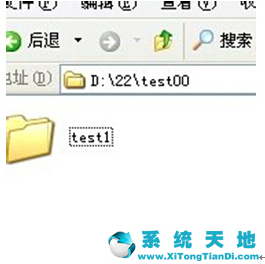

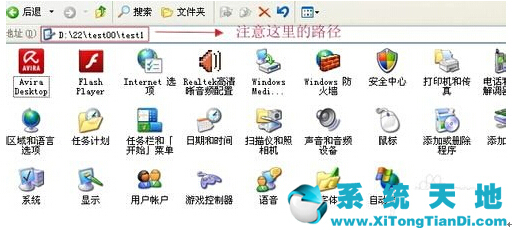









 苏公网安备32032202000432
苏公网安备32032202000432